プロジェクトナビゲータについて
重要: これは開発中のAPIやテクノロジーのための予備的な文書です。Apple は、Apple ブランドの製品で使用するために、本明細書に記載の技術やプログラミング・インターフェースの採用を計画するのに役立つ、この情報を供給しています。この情報は変更される可能性があり、この文書に従って実施されるソフトウェアは、最終的なオペレーティング・システム・ソフトウェアと最終文書でテストする必要があります。この文書の新しいバージョンは、API または技術の将来のベータ版で提供されるかも知れません。
プロジェクトナビゲータを使用してプロジェクトまたはワークスペース内の項目を検索し、管理します。
プロジェクトナビゲータは、プロジェクト、グループ、およびファイルの一覧、およびフィルタバーで構成されます。
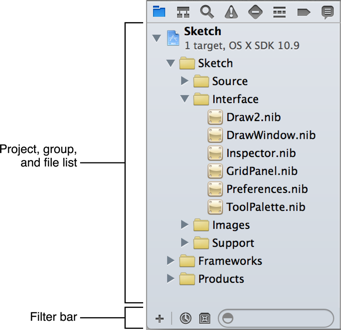
ファイルの内容を表示または編集するには、プロジェクト、グループ、ファイルリスト 内でそれを選択します。フィルタバー でこのリストをフィルタリングできます。フィルタバーは以下のものを含んでいます。
- 追加ボタン (+) :ワークスペースに新規または既存のファイルやフォルダを追加します。
- 最近のフィルタボタン (
 ) :最近変更されたファイルを表示します。
) :最近変更されたファイルを表示します。 - SCM フィルタボタン (
 ) :ソース管理状況を持つファイルを表示します。
) :ソース管理状況を持つファイルを表示します。 - [フィルタ] フィールド (
 ) :入力したテキストに一致する項目を表示します。
) :入力したテキストに一致する項目を表示します。
ヒント: また、ワークスペース内の任意のレベルで項目に直接移動するジャンプバーも使用できます。ジャンプバーでレベルをクリックし、ジャンプするファイルを選択します。ファイルへのファイルシステムパスを正確に示すポップアップメニューを表示するには、ジャンプバーでファイルを Command - クリックします。 Finder でフォルダを開くには、ポップアップメニューからフォルダのいずれかをクリックしてください。また、ジャンプバーからファイルをドラッグして、ターミナルアプリケーションのようなターゲット上にそれらをドロップできます。
関連記事
新しいファイルの追加
既存のファイルまたはフォルダの追加
Xcode のプロジェクト
Xcode ワークスペース
ジャンプバーでワークスペースをナビゲート